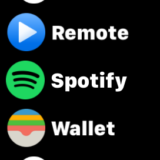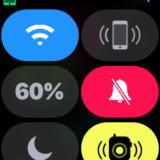先日激安Bluetoothイヤフォン、AUKEY EP-T21のレビュー記事を書いたのですが、Apple WatchとBluetooth接続ができなくて困ってしまいました。
Apple WatchだけではなくMacともBluetooth接続できなかったのです。
iPhoneとは自動ペアリングでスムーズに接続できたので、Apple WatchやMacも簡単だろうと考えていました。
AirPodsなら問題なく接続できますし、古いBluetoothイヤフォンもApple Watch、Macには接続できます。
なぜだろう?としばらく放置していましたが解決方法がわかりました。
接続できない原因はペアリングモードなのか?
古いBluetooth4.2のワイヤレスイヤフォンにはペアリングモードがあります。
ペアリングモードの場合、LEDが青点滅になっているときにiPhoneやMacとBluetooth接続ができたことを思い出しました。
AirPodsに慣れているせいか、すっかりペアリングモードのことを忘れていました。
AUKEY EP-T21もペアリングモードにして接続しようとやってみましたが、青点滅のペアリングモードになりません。
取説を見ても自動ペアリングの事しか書いておらず困ってしまいました。
Apple WatchとMacのBluetooth設定を確認してみた
Apple Watch、MacのBluetooth設定のせいなのかな?といま一度確認。
しかし両方ともBluetoothオンの状態。
ちなみにMacのBluetooth設定は
- 林檎マークをクリック
- システム環境
- 共有
- Bluetooth環境設定を開く
になります。
Apple WatchのBluetooth設定は
- Digital Crownを押す
- 設定アプリをタップ
- Bluetoothをタップ
です。
Bluetoothがオンになっているのに…
しかしひょんなことから激安Bluetoothイヤフォン、AUKEY EP-T21がApple Watchと接続できたのです。
方法は?
解決方法は各デバイス1台ずつ接続していく
たまたまiPhone、Macともにシャットダウンしているときに、Apple WatchとAUKEY EP-T21をBluetooth接続してみたんです。
あれほど「検索中」と表示されるだけだったのがすんなり接続できたのです。
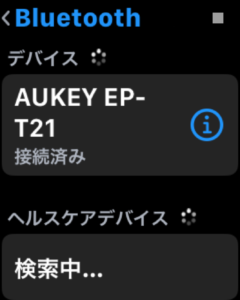
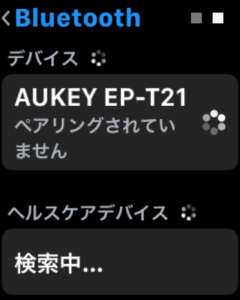
その時は接続できた理由がわからなかったのですが「もしかしてデバイス1台ずつ接続していくのかな」と思い、接続したいデバイス以外のBluetoothをオフにしてAUKEY EP-T21を接続したいデバイスに接続してみました。
例えばMacとAUKEY EP-T21を接続するときは、その他のデバイス全てをBluetoothオフに、Apple Watchを接続したいときはその他のデバイスのBluetoothをオフに、という方法。
すると主に使っているデバイス全てに激安Bluetoothイヤフォンが接続できました。
なぜこのような設定なのかは不明ですがBluetooth接続できないときの対処方法をひとつ覚えました。
AirPodsみたいにすんなりと簡単にペアリングはできないものがあるんですね。
今回使用したBluetoothイヤフォンはAUKEY EP-T21
MacBook Pro (2019)
iMac(2017)
Fire7(第9世代)